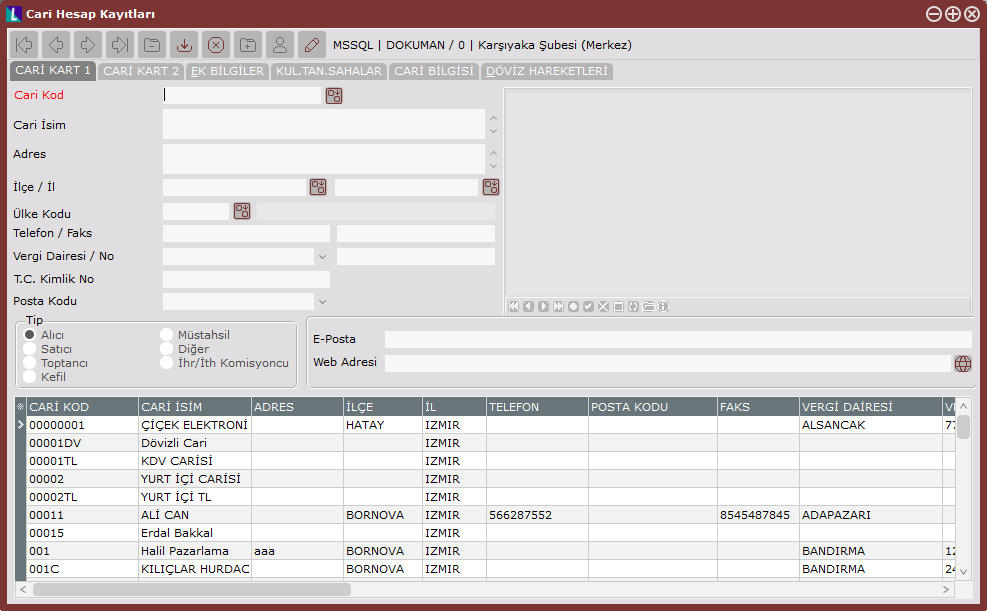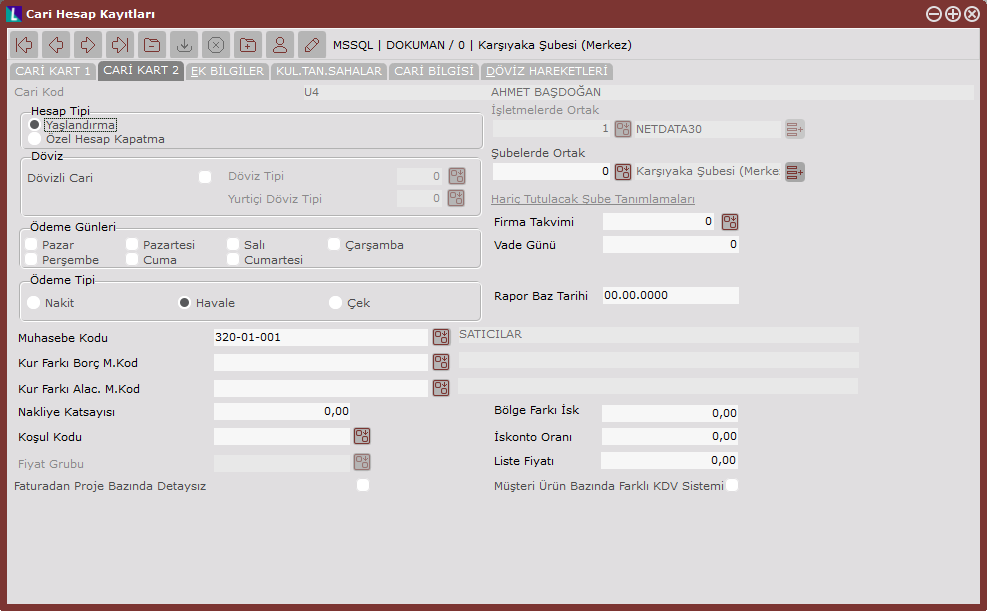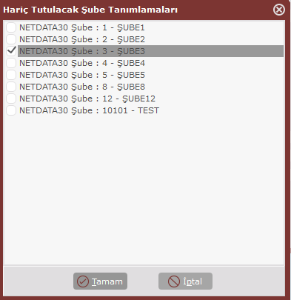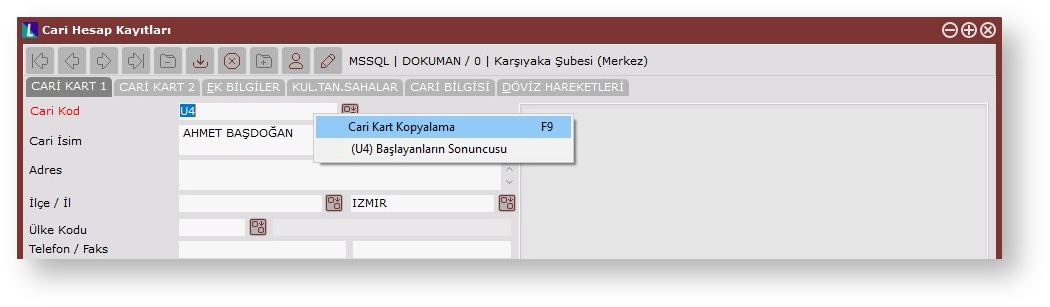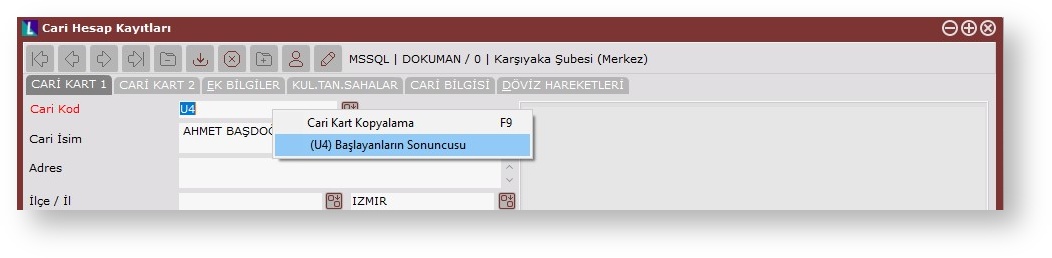Page History
Cari Hesap Kayıtları, Finans Bölümü'nde , " Kayıt/Cari " menüsünün altında yer alır. "Cari Hesap Kayıtları " menüsünde cari hesaplara ait sabit bilgi kayıtları oluşturulur ve bu oluşturulan kayıtlarla ilgili özellikler tanımlanır. Cari Hesap Kayıtları; Cari Kart 1, Cari Kart 2, Ek Bilgiler, Kullanıcı Tanımlı Sahalar, Cari Bilgisi, Döviz Hareketleri, E-Posta ve Cari Banka Bilgileri olmak üzere altı sekiz sekmeden oluşur.
Anchor
Cari Kart 1
Cari Kart 1 Ekranı
Ekranı sekmesinde yer alan alanlar ve içerdiği bilgiler şunlardır:
| Cari Hesap Kayıtları Ekranı | ||
|---|---|---|
Cari Kod | Alıcı, satıcı, diğer (banka vb.) bilgilerin programa kaydedilmesi ve ilgili işlemlerin yapılması için mutlaka bir cari koda sahip olması gerekir. Ön muhasebedeki işlemler, cari kodlar kullanılarak yapılır. İndeks sahası olmasından dolayı kod verilmeden cari kart açmak mümkün değildir. Rehber butonu ile tanımlanmış cari kodlara ulaşılır. | |
Cari İsim | Cari koda ait isim bilgisinin girildiği alandır. | |
Adres, Posta Kodu, Vergi Dairesi, Vergi Numarası, Telefon/Faks Numarası | Tanımlaması yapılan cari hesaba ait adres, posta kodu, vergi dairesi, vergi numarası, telefon/faks gibi bilgilerin girildiği alanlardır. Bu alanlara yapılan tanımlamalar, "Fatura Dizayn Basımı", "Mektup" ve "Raporlamalarda" kullanılacağı için bilgilerin tam ve doğru olarak girilmesi önemlidir. | |
T.C. Kimlik No | Şahıs firmaları için kullanılacak alandır. Şahsa ait T.C. Kimlik numarası girilir. | |
Ülke kodu, İl, İlçe, Posta Kodu | Cari hesaba ait ülke, il ve ilçe ve pota kodu bilgilerinin girildiği alanlardır. Rehber butonu ile önceden girilen il, ilçe ve ülke bilgilerine ulaşılır. Info | |
Tip | Cari hesapların tipinin Alıcı, Satıcı, Diğer, Toptancı, Kefil, Müstahsil, İhracat/İthalat Komisyoncu olarak belirlendiği alandır. Tip ayrımları, raporlar açısından önem taşır. Tip ayrımlarında Alıcı ve Satıcı raporlar dışında cari kodlar kullanılarak yapılan ön muhasebe kayıtlarının, entegrasyonda hangi mahsuplara işleneceği konusunda belirleyici unsurdur. Tipi "Alıcı" olan cari hesaplarla ilgili işlemler Müşteri Borç/Alacak, tipi "Satıcı" olan cari hesaplar ise Satıcı Borç/Alacak mahsuplarına aktarılır. İhracat/İthalat Komisyoncu tipi seçildiği zaman "Dış Ticaret Modülü Komisyoncu Tanımları" ekranından tanımlanan komisyoncu kaydı, "Cari Hesap Kayıtları" ekranından da yapılabilir. Cari Hesap Kayıtlarında tip alanında "İhracat/İthalat Komisyoncu" seçeneği işaretlenip ilerlendiğinde, "Komisyoncu Tipi" penceresi açılır. Komisyoncu Tipi seçilerek cari kart kaydedilir. | |
Cari hesaba ait e-mail adresinin girildiği alandır. | ||
Web Adresi | Cari hesaba ait web adresinin girildiği alandır. Cari hesap kayıtları ekranından ayrıca o cari hesap ile ilgili resim/dosya eklenebilir. işaretler kullanılarak, carinin birden fazla resmi eklenebilir, önceki ve sonraki resimler izlenebilir, dosya eklenebilir veya silinebilir. |
Anchor
Cari Kart 2
Cari Kart 2 Ekranı
Ekranı sekmesinde yer alan alanlar ve içerdiği bilgiler şunlardır:
| Cari Hesap Kayıtları Ekranı | |
|---|---|
| Hesap Tipi | Hesap tipi alanı; müşterilerde borç kayıtlarının ödeme kayıtlarına, satıcılarda ise alacak kayıtlarının ödeme kayıtlarına kapatılması işleminin ne şekilde uygulanacağını belirleyen alandır. Yaşlandırma ve Özel Hesap Kapatma olarak iki seçenekten oluşur. Yaşlandırma |
: Bu sistemde kullanıcının isteğine göre kapatma uygulaması söz konusu değildir. Vade tarihlerine |
bakılmaksızın ilk borç hareketi ilk alacak hareketi ile kapatılır. Bu işlem yapılırken kayıt veya vade tarihine göre kapatma yaptırılabilir fakat dönemsel veya farklı vadelerle çalışan firmalar için bu yöntem uygun değildir. Özel Hesap Kapatma |
: Bu sistemde, istenen borç hareketi istenen alacak hareketi ile kapatılabilir. Bir borca ilişkin birden fazla alacak/borç kaydı olabilir. İşlem, istendiğinde geri alınabilir. Kasa, Çek/Senet, Dekont vb. modüllerde Özel Hesap Kapatma formu açılır. Eğer cari hesap ters bakiye vermişse, bu ekran "Fatura Modülünde" kullanıcının karşısına gelir. | |
İşletmelerde Ortak | Cari kartın hangi işletme ya da işletmelerde kullanılacağının belirlendiği alandır. Bu alan merkez işletmede aktif hale gelir. Rehber butonu ile işletmeler arasından seçim yapılır. |
Şubelerde Ortak | Cari kartın işletmenin hangi şubesinde ya da şubelerinde kullanılacağının belirlendiği alandır. Bu alan merkez şubede aktif hale gelir. Rehber butonu ile şubeler arasından seçim yapılır. Bir cari kart tüm işletmelerde ortak kullanılacaksa; |
İşletme_Kodu alanı -1 olur. |
Bir cari kart X işletmesinin tüm şubelerinde ortak kullanılacaksa; |
İşletme_Kodu alanı X’in işletme değeri, şube_kodu alanı da -1 değerini alır. Örneğin |
: Holding’e özel bir cari kart açılırsa (holding özel bir işletmedir ve kodu sıfır olarak tanımlanır). İşletme_kodu = 0 (sıfır) olur. Eğer X işletmesinin kodu 2, merkezinin de şube kodu 200 ise X işletmesinin merkezine özel bir cari kart |
açıldığında İşletme_Kodu=2 ve Şube_Kodu = 200 değerini alır. | |
Hariç Tutulacak Şube Tanımlamaları | Bu alan ile tüm şubelerde ya da işletmelerde ortak hale getirilmiş bir cari sabit kartın, istenilen şubede görülmemesi sağlanır. Hariç Tutulacak Şube tanımlamasının yapılması için, önce bu sabit kartın kaydedilmesi ve daha sonra cari sabit kart ekranından çıkılıp tekrar girilmesi gerekir. Örneğin |
: Şubelerde ortak işaretlenen bir cari kartın Şube-2’de görülmesi istenmediğinde “Hariç Tutulacak Şube Tanımlamalarında” Şube-2’ye ait seçeneğin işaretlenmesi gerekir. | |
Dövizli Cari | Dövizli hareket kaydı oluşturmak amacıyla kullanılır. İlgili cari hesabın dövizli çalışması istendiğinde işaretlenmesi gereken seçenektir. Bu alanın aktif hale gelmesi için, Yardımcı programlar → Kayıt → Şirket/Şube Parametre Tanımları bölümündeki “Döviz Uygulaması Var ” parametresinin işaretlenmesi gerekir. |
Döviz tipi | İstenen döviz tipiyle, dövizli hareket girmek için kullanılan seçenektir. Cari hesabın dövizli çalışacağı belirtildiğinde kullanılır. Genel → Döviz takibi → Kayıt →Döviz İsimleri Tanımlama bölümünden girilen döviz tipleri, rehber butonu yardımı ile seçilerek kaydedilir. Döviz tipi belirtilmezse, cari hesapla ilgili hem TLhem de dövizli işlem yapılır. Belirtildiğinde ise, cari hesap sadece ilgili döviz tipiyle işlem görür. |
Yurtiçi Döviz Tipi | Yurtiçinde dövizli fatura kaydı yapılan cari hesaplar için kullanılır. Cari hesabın yurtiçi dövizli faturaları hangi döviz tipi ile takip ettiği ile ilgili bilginin girildiği alandır. Bu alan dolu olduğunda program, ilgili cari hesabın yurtiçi dövizli fatura işlemi yaptığını algılar ve girilen döviz tipi dışında bir döviz tipi ile fatura girişi yapılamaz. Bununla beraber bu uygulamada TL |
tahsilatların yapılaması için "Döviz Tipi" alanının 0 (sıfır) olarak bırakılması |
gerekir. Eğer bu |
alana bir döviz tipi |
girilirse, TL |
tahsilat ve ödeme |
yapılmaz. |
Uygulamada |
yurtiçi döviz tipi dolu, döviz tipi boş bırakılan cari hesapların senet/çek modülleri dışında, yurtiçi döviz tipinden farklı bir döviz tipi ile işlem görmesi engellenmiştir (Kasa Modülü, Dekont Modülü). |
Eğer aynı cari hesap ile yurtiçi kesilen faturalarda, farklı döviz tipleri |
kullanılıyorsa, kullanılan her bir döviz tipi için ilgili cari hesaba, farklı cari hesap kartları açılması |
gerekir. | |
| Döviz Çevrim Tipi | Cari bazlı döviz çevrim tanımının yapılması için kullanılan alandır. Alanın sağ tarafında yer alan aşağı ok butonu ile çevrim tipleri arasından seçim yapılır. |
Firma Takvimi | Cari hesabın hangi takvimden |
çalıştığının belirlendiği alandır. Cari hesabın çalıştığı özel bir takvim |
varsa, daha |
önceden Yardımcı Programlar |
→ Kayıt → Firma Takvimi bölümünden tanımlanmış |
olması gerekir. Özel bir takvim |
yoksa ve genel takvime göre |
çalışılacaksa, bu |
alan boş |
bırakılır veya genel takvimin kodu |
girilir. |
Firma Takvimi ile ilgili detaylı bilgi için bakınız Yardımcı Programlar/ Firma Takvimi.
Ödeme Günleri | Firmanın çalışma günlerinin |
işaretlendiği bölümdür. Firma için girilen kayıtlarda, vade tarihi olarak çalışma günlerinin dışında bir gün bulunur ise program, buradaki çalışma günlerine göre vade tarihini |
ayarlar. Örneğin |
: Cari hesabın firma takvimini |
kullandığı, ödeme günlerinin Pazartesi, Salı ve Cuma |
olduğu düşünüldüğünde; kesilen bir faturanın vade tarihi Çarşamba gününe denk geliyorsa, işlem türüne göre |
vade tarihi Cuma veya Salı gününe |
alınır. Bu tanımlamaların yapılmasından sonra artık Fatura, Çek/Senet ve Dekont (Genel Dekont Kaydı, Serbest Meslek Makbuz Kaydı, Genel Gider Cari Hesap Fatura Kaydı) Modüllerindeki vade tarihlerinde takvim kontrolü |
yapılır. Firma Takvimi |
ve ödeme günlerinin kullanımı ilgili |
, Yardımcı Programlar |
→ Kayıt → Firma TakvimiBölümünden detaylı bilgi alınabilir. | |
Vade Günü | Cari hesaba standart vade uygulanıyorsa, yani o cari hesap için hep aynı vade günü veriliyorsa bu alana vade günü girilmelidir. Bu sahaya girilen vade günü, fatura toplam bilgileri bölümüne otomatik olarak gelecektir. Fatura kaydı sırasında vade gününü değiştirmek veya silmek mümkündür. |
Ödeme Tipi | Cari hesaba ait ödeme tipinin |
seçildiği alandır. Nakit, havale ve çek olmak üzere |
üç değişik ödeme tipi |
seçeneği vardır. Burada seçilen ödeme tipi, |
ödeme emirleri işleminde |
kullanılır. Ödeme Emirleri ile ilgili |
Muh. Kodu
, Cari → İşlemler → Ödeme Emirleri Bölümünden detaylı bilgi alınabilir. | |
Muhasebe Kodu | İlgili cari hesabın muhasebe kodunun girildiği alandır. Cari hesapların muhasebe ile bağlantısını |
sağlar. Bu alana girilen muhasebe kodu hesap planında |
tanımlanmamışsa, program bu |
alanı boş bırakmaya izim vermez. İlgili hesap kodunun hesap planında tanımlanması gerekir. Rehber butonu ile, tanımlanan muhasebe kodları arasından seçim yapılabilir. |
Kur Farkı Borç |
Muhasebe Kod | Dövizli çalışan cari hesaplarda, kur farklarından kaynaklanan gelirlerin cari hesap bazında |
aktarılacağı muhasebe hesap kodudur. |
Rehber butonu ile, tanımlanan muhasebe kodları arasından seçim yapılabilir. |
Kur Farkı Alacak |
Muhasebe Kod | Dövizli çalışan cari hesaplarda kur farklarından kaynaklanan giderlerin cari hesap bazında |
aktarılacağı muhasebe hesap kodudur. |
Rehber butonu ile, tanımlanan muhasebe kodları arasından seçim yapılabilir. | |
Nakliye Katsayısı | Faturalarda, satılan ürüne göre otomatik olarak nakliye hesaplaması yapılmasını sağlayan |
alandır. Stok |
Modülünde yer alan "Nakliye Tutarı" ve "Birim Ağırlık" alanlarıyla bağlantılı çalışır. |
Bu alanın kullanılmadığı durumlarda, müşterilerin bekleyen sipariş tutarlarının |
oluşturulması ve oluşan bilgilerin |
raporlanması sağlanabilir. Bunun için Fatura |
/Raporlar bölümünden "Sipariş İcmal" raporu alırken, "Alınan Siparişler |
" istendiğinde, "Genel Kısıtlar" sekmesinde bulunan "Müşteri Sipariş Bakiyeleri Cariye |
İşlensin" sorusuna onay verilmesi yeterlidir. |
Bu işlem |
çalıştırıldığında, cari hesapta nakliye katsayısı |
alanındaki bilgiler silinerek üzerine yazılacağı için |
dikkat |
edilmesi gerekir. |
Bölge Farkı |
İskontosu | Nakliye destek primi olarak da ifade edilen Bölge Farkı İskontosu, faturada hesaplanan nakliye bedelinin bir kısmının iskonto olarak düşülmesi amacıyla |
kullanılır. Müşteri ile daha önceden anlaşmaya varılan bir indirim tutarı varsa, bu tutar "Cari Sabit Bilgilerinde" bulunan "Bölge Farkı |
İskontosu" alanına girilerek, ilgili belgelere bu oranın program tarafından otomatik olarak getirilmesini sağlar. | |
İskonto Oranı | Bu |
| alana girilen yüzdesel iskonto oranı, cari hesap ile ilgili sipariş, irsaliye |
| ve fatura kayıtları girilirken, program tarafından |
| otomatik olarak "Fatura Altı İskonto 1" alanına aktarılır. Fatura kaydı sırasında gelen bu oran |
| üzerinde değişiklik/iptal yapılabilir. | |
| Liste Fiyatı | Stok sabit kartında belirtilmiş olan (Satış Fiyatı 1,2,3,4) fiyatlardan |
birini, cari |
hesapla bağlamak amacıyla kullanılır. Burada girilen fiyat koduna göre, fatura işlemi sırasında tüm stokların fiyatları otomatik olarak burada belirtilen |
fiyata göre ekrana gelir. Fatura kaydı |
sırasında fiyat değişikliği, parametrelere bağlı olarak |
yapılır/yapılamaz. | |
Rapor Baz Tarihi | Cari hesap ile en son mutabakat sağlanan tarih bilgisinin |
girildiği alandır. Rapor amacıyla kullanılan |
bir |
alandır. | |
Koşul Kodu | Koşul uygulamasını kullanarak, |
Fatura Modülünde farklı iskonto, vade günü |
gibi uygulamalar yapan firmaların, içinde bulundukları cari |
hesap için hangi koşulu kullanacağı ile ilgili kod bilgisinin girildiği alandır. Rehber butonu ile, tanımlaması yapılan koşul kodları arasından seçim yapılabilir. | |
| Fiyat Grubu | Stoktaki fiyat listeleriyle |
bağlantılı grup bilgisinin girildiği alandır. Rehber butonu ile, fiyat grupları arasından seçim yapılır. | |
Faturadan Proje Bazında Detaysız | Proje kodu uygulamasında, fatura kalem kayıtları sırasında farklı proje kodları |
| girilir. Bu durumda program, faturadaki bilgileri, cari |
| hareketlere aktarırken proje kodu bazında |
| aktarır. |
| Böylece bütün cari raporlarda, bir tek fatura için birden fazla kayıt |
| listelenir. Bu |
| seçenek işaretlenmediğinde, farklı proje kodlarına sahip faturaya |
| kayıtları, cari hareketlere (proje kodu bazında) detaylı olarak |
| aktarılır. Bazı cari hesaplarda, fatura kaydı cari hareketlere aktarılırken, proje kodu bazında detaylı |
| aktarılmayacaksa bu parametrenin yine işaretlenmesi gerekir. Bu durumda, faturadan kaynaklanan cari hareketlere proje kodu olarak, fatura üst bilgilerinde girilen proje kodu |
| aktarılır. |
| Geri Dönüşüm Katılım Payı Hesaplanmasın | İlgili cari hesap, GEKAP hesaplamasından muaf tutulacaksa işaretlenmesi gereken seçenektir. |
Müşteri Ürün Bazında Farklı KDV Sistemi | Cari hesap bazında farklı KDV oranları uygulayan firmaların |
kullandıkları seçenektir. "Müşteri Bazında Farklı KDV Sistemi" işaretliyken, ilgili cari hesap için fatura kaydı yapıldığında, Cari Planlama Kayıtlarında girilen orana göre KDV |
hesaplaması yapılır. |
Cari hesap ile ilgili kayıtlar girildikten sonra “Kaydet”
...
butonu ile kayıt tamamlanır. Açılan bir kayıt, kayıt
...
sil butonu ile iptal edilir veya üzerinde değişiklik yapılarak (cari kod harici) kaydet
...
tuşuna basılarak düzeltilir.
Ek Bilgiler Ekranı
Bilgiler
Cari Hesap Kayıtları ekranı Ek Bilgiler sekmesinde yer alan alanlar ve içerdiği bilgiler şunlardır:
| Cari Hesap Kayıtları Ekranı |
|---|
| Cari Kod | Cari kod ve isim bilgisinin program tarafından otomatik olarak aktarıldığı alandır. |
Dağıtım Ana Cari | Dağıtım |
Modülünü kullanan firmalarda, birden fazla cari hesabın birleştirilerek tek bir cari hesap olarak kullanıldığı durumlarda ana cari kodunun |
girildiği alandır. Rehber butonu ile cari kodlar arasından seçim yapılabilir. |
Bağlı Cari kodu |
Farklı teslim adresleri için cari kartların birbirleri ile |
ilişkilendirilmesini sağlayan alandır. Rehber butonu ile cari kodlar arasından seçim yapılabilir. | |
Adres Tipi (Fatura, İrsaliye, Ziyaret) | İrsaliye ve faturalarda kullanılan farklı teslim adresleri için, açılan adres cari kodları ile ana cari kodların ilişkilendirilerek tek bir işlem ile hem cari kodun hem de adres cari kodunun irsaliye ve faturaya getirilmesini sağlayan alandır. |
Detay bilgi için bakınız Cari/Ek–2 (Farklı Teslim İçin Adres Cari Kartları).
Açıklama (1,2,3 ) |
Firmayla ilgili hatırlatıcı |
açıklamanın girildiği alanlardır. Bu bilgiler fatura |
ekranındaki "Üst Bilgiler" sekmesinde görüntülenir. | |
Plasiyer kodu, grup kodu,kod1, kod2, kod3, kod4, kod5 | Raporlama ve prim takibinin |
yapılması için kullanılan |
alanlardır. Rehber butonu ile tanımlanan kodlar arasından seçim yapılabilir. | |
Ödeme Kodu | Ödeme Planı Kayıtlarında |
cari hesap için tanımlanmış ödeme kodunun, faturada otomatik olarak gelmesi |
istendiğinde, bu alana o cari hesap için kaydedilmiş ödeme kodunun girilmesi |
gerekir. Rehber butonu ile, ödeme kodları arasından seçim yapılabilir. | |
Kilit/Açık | İlgili cari hesap için her modülden her türlü |
kaydın yapılmasını sağlayan seçenektir. | |
Kilit/Fatura İşlemlerinde Kilit | "Fatura İşlemlerinde Kilit |
" seçeneği işaretlendiğinde, ilgili cari hesaba |
Fatura Modülünden herhangi bir kayıt |
yapılamaz fakat diğer modüllerden işlem |
yapılabilir. | |
Kilit/Tüm İşlemlerde Kilit | "Tüm İşlemlerde Kilit |
" seçeneği işaretlendiğinde, ilgili cari |
kod ile hiçbir modülden işlem |
Kullanıcı Tanımlı Sahalar Ekranı
yapılamaz. | |
| Borç Toplamı | Cari hesaba ait borç toplamının izlendiği alandır. |
| Alacak Bakiye | Cari hesaba ait alacak bakiyesinin izlendiği alandır. |
| Alacak Toplamı | Cari hesaba ait alacak toplamının izlendiği alandır. |
| Puan Toplamı | Cari hesaba ait puan toplamının izlendiği alandır. |
| Cari Alias Bilgisi | Bir firmanın tek bir VKN altında birden fazla şubesi olabilir. Aynı VKN bilgisine ait cari kartlar için farklı alias tanımı yapılması istendiğinde kullanılan alandır. Boş bırakıldığında, alias bilgisi olarak e-Fatura Cari Güncelleme ekranındaki birim etiketi kullanılır. Rehber butonu ile, cariye ait alias bilgileri listelenir. |
| Cari e-Fatura Alias Bilgisi | e-Fatura mükellefi olan cari kartlar için ilgili alana e-Fatura etiket bilgisinin girildiği alandır. |
| Cari e-İrsaliye Alias Bilgisi | e-İrsaliye mükellefi olan cari kartlar için ilgili alana e-İrsaliye etiket bilgisinin girildiği alandır. |
Kullanıcı Tanımlı Sahalar
Cari Hesap Kayıtları ekranı Kullanıcı Tanımlı Sahalar; Grup Kodu, Kod1,2,3,4,5 gibi rapor amaçlı kullanılabilen alanların bulunduğu bölümdür. Kul. Tan. Sahalar bölümünün cari hesap kayıtları ekranında görülebilmesi için öncelikle Cari/ Parametre Kayıtları menüsünde Kullanıcı Tanımlı Sahalarda saha başlıklarının tanımlanması gerekmektedir. Parametrelerde saha başlıkları tanımlandıktan sonra bu başlıklar Cari Hesap Kayıtları ekranında başlık olarak gelmektedir. Kullanıcılar bu başlıkların karşısına tanımlamalarını yapıp bu alanlar ile ilgili rapor alabilmektedirler.
Cari Bilgisi Ekranı
"Kullanıcı Tanımlı Sahalar" sekmesinin, Cari Hesap Kayıtları ekranında yer alması için; öncelikle Cari → Kayıt → Cari Parametreleri → Kullanıcı Tanımlı Sahalar sekmesindeki alan başlıklarının tanımlanması gerekir. Kullanıcı, bu başlıkların karşısına tanımlamalarını yaptıktan sonra, bu alanlarla ilgili rapor alabilir.
Cari Bilgisi
Kaydedilen cari hesaba ait tutulması istenen özel bilgilerin , ve notların girileceği girildiği ekrandır. Bu bilgiler cari kodu kod bazında saklanacaktırsaklanır.
Döviz Hareketleri
Cari Hesap Kayıtları ekranı Döviz Hareketleri sekmesinde yer alan alanlar ve içerdiği bilgiler şunlardır:
| Cari Hesap Kayıtları Ekranı |
|---|
Bu bölümden, ilgili cari hesabın YTL. ve dövizli kayıtlarının, döviz tipi bazında toplam ve bakiye değerleri izlenebilmektedir. Dövizli İşlemler Kümüle Bilgisi bölümündeki grid ekranından bilgi alınmak istenilen döviz tipi üzerinde, fare ile tıklandığında, ekranın sağ kısmında borç toplamı, alacak toplamı ve bakiye bilgisi izlenebilir.
...
Cari kartlarda kullanılabilecek bazı yardımcı tuşlara, farenin sağ tuşu tıklanarak ulaşılabilmektedir.
Benzer özelliklere sahip cari kartların tanımlanması gerekiyorsa kullanabilecek bir tuştur. Bu tuş ile daha önce tanımlanmış cari kartlar başka bir kod verilerek çoğaltılabilmektedir. Böylece aynı bilgileri her cari hesap açılışında girmek yerine, kopyalayıp sadece farklı olan özellikleri değiştirilebilmektedir. Bu işlemin yapabilmesi için izlenmesi gereken yol şöyledir:
Öncelikle yeni açılmak istenilen cari kod yazılarak bir kez <Tab> tuşuna basılmalıdır.
Farenin sağ tuşu ile, “Cari Kartı Kopyalama” adımı tıklanmalıdır.
Cari kodu sahasında Kopya Kod sorgulanacaktır. Bu sahaya bilgilerinin aynısı kopyalanacak, daha önceden açılmış cari kod girilerek <Tab> tuşuna basılmalıdır.
Ekrana daha önce açılmış olan kartın bilgileri, yeni cari kodunda gelecektir. Kayıt tuşuna basılarak yeni cari kartı kaydedilmelidir.
Farklı serilerde sırasıyla açılmış olan cari kartlarda, belli bir seride açılanların en büyük olanının bulunması için kullanılması gereken tuştur. Örneğin; 010001, 010002 şeklinde açılmış olan cari kartlar olsun. Bu durumda, 01 serisinden en son açılan kartın bulunup, bir büyüğü ile yeni bir kart açılması gerekiyor ise bu tuş kullanılabilir. Bunun için aranılan serinin istenilen bölümüne kadarının (01 gibi) cari kodu sahasına yazılması ve farenin sağ tuşundaki bu seçeneğin tıklanması yeterlidir. Böylece cari kodu sahasında yazılan bilgiye sahip son cari kodu bulunarak ekrana getirtilecektir.
| Cari Kod | Cari kod ve isim bilgisinin program tarafından otomatik olarak aktarıldığı alandır. |
| Döviz Tipi | İlgili cari hesaba ait döviz tipinin izlendiği alandır. |
| Borç Toplamı | İlgili cari hesabın döviz tipi bazında borç toplamının izlendiği alandır. |
| Alacak Toplamı | İlgili cari hesabın döviz tipi bazında alacak toplamının izlendiği alandır. |
| Bakiye | İlgili cari hesabın döviz tipi bazında bakiye bilgisinin izlendiği alandır. |
Grid ekranından, bilgi alınması istenen döviz tipi üzerine, fare ile çift tıklandığında, yukarıda açıklaması yapılan alanlarda ilgili bilgiler izlenir.
E-Posta
E-posta uygulamasını kullanan firmalar, "Cari İrtibat Bilgileri" bölümünden kaydettikleri e-posta bilgilerini bu bölümden izleyebilirler.
Cari Banka Bilgileri
Cari hesabın banka kayıtlarının izlenmesini sağlayan sekmedir. Cari hesap ile ilgili kayıtlar girildikten sonra “Kaydet” butonu ile kayıt tamamlanır. Açılan bir kayıt, kayıt sil butonu ile iptal edilir veya üzerinde değişiklik yapılarak (cari kod harici) kaydet tuşuna basılarak düzeltilir.